PIXUS ip100の取扱説明書・マニュアル [全110ページ 11.07MB]
ip100-qsg-jp-v6.pdf
http://cweb.canon.jp/.../ip100-qsg-jp-v6.pdf - 11.07MB
- キャッシュ
57146view
110page / 11.07MB
ワイヤレス通信対応機器から印刷する 41ワイヤレス通信で印刷してみようワイヤレス通信対応機器から印刷する本プリンタは、携帯電話から赤外線通信を利用してワイヤレスで手軽に写真やメール、アドレス帳などを印刷することができます。またオプションの Bluetooth ユニット BU-30 を使用すると、Bluetooth 通信機能がある携帯電話からワイヤレスで印刷することができます。 赤外線通信で印刷するときは印刷する用紙やレイアウトを設定する⇒下記参照赤外線通信で印刷する⇒ P.45 Bluetooth 通信で印刷するときは印刷する用紙やレイアウトを設定する⇒下記参照Bluetooth 通信で印刷する⇒ P.46印刷する用紙やレイアウトを設定する赤外線通信や Bluetooth 通信を利用して携帯電話から写真やメール、アドレス帳などを印刷するときは、Canon Setup Utility(キヤノンセットアップユーティリティ)で用紙サイズや用紙の種類、レイアウトなどを設定します。* お買い上げ時から何も設定を変更していない場合、写真の印刷設定ではキヤノン写真用紙・光沢ゴールド GL-101 L に、フチなしで印刷する設定になっています。文書の印刷設定では普通紙、A4 に印刷する設定になっています。ここでは Canon Setup Utility で用紙サイズやレイアウトを設定するための基本的な操作手順について説明します。Canon Setup Utility の詳しい操作方法や設定については、 『ユーザーズガイド』(電子マニュアル)の「Canon Setup Utility を使う」を参照してください。1 プリンタの準備をするaユニバーサル AC アダプタが確実に接続されていることを確認します。オプションのバッテリを使用している場合は、バッテリが充電されていることを確認します。b プリンタとパソコンを USB ケーブルで接続します。c 後トレイカバーを開け、プリンタの電源を入れ、パソコンの電源を入れます。⇒ P.162 Canon Setup Utility を開始するa[スタート]メニューから[すべてのプログラム](Windows 2000 をご使用の場合は[プログラム])→[Canon Utilities]→[Canon Setup Utility 2.4]→[Canon Setup Utility 2.4]の順に選びます。携帯電話から赤外線通信で正しく印刷を行うためには、以下の条件を満たしている必要があります。 対応機種:IrDA(R)ポートを搭載し、赤外線通信によるデータ転送に対応した携帯電話動作確認済みの携帯電話については、キヤノンサポートホームページ canon.jp/suppor t でご確認ください。 印刷可能なデータ:携帯電話のカメラで撮影した画像、アドレス帳、スケジュール、メモ帳、メール 対応する文字コード:Alphabet-Numeric code 、 JIS、Shift-JIS(JIS 第1水準、第 2 水準 7808 文 字)*ご使用の携帯電話により印刷できるコンテンツが異なります。
参考になったと評価
 85人が参考になったと評価しています。
85人が参考になったと評価しています。
その他の取扱説明書

6950 view
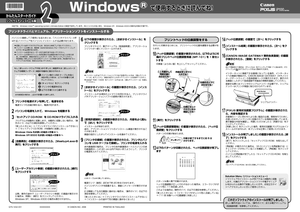
2577 view








 85人が参考になったと評価しています。
85人が参考になったと評価しています。



